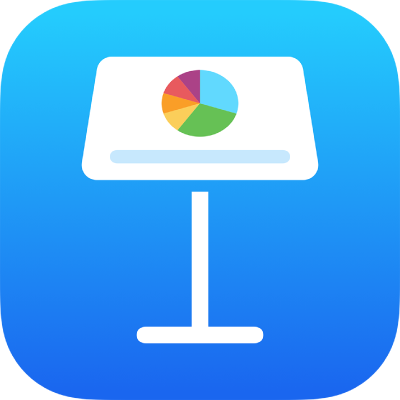
Adicionar objetos vinculados para tornar sua apresentação interativa no Keynote do iPhone
Você pode permitir que objetos ajam como links que os espectadores podem tocar para passar de um slide a outro. Isso é especialmente útil quando deseja criar uma apresentação interativa que permite que os espectadores escolham seu próprio caminho através da apresentação de slides.
Os objetos que podem ser transformados em links incluem formas, linhas, imagens, galerias de imagens, desenhos, caixas de texto, equações, grupos de objetos e desenhos animados.
Adicionar um link a um objeto para permitir que os espectadores naveguem para outro slide
Toque no objeto que deseja transformar em link e toque em Link (talvez seja preciso tocar em
 primeiro).
primeiro).Escolha uma das opções de slide ou toque em “Vincular ao Slide” e especifique o número do slide ao qual deseja que o link conduza.
Para verificar o destino do link, toque em
 e toque em “Ir para o Slide”.
e toque em “Ir para o Slide”.Caso não precise verificar o link, toque no slide para fechar os controles.
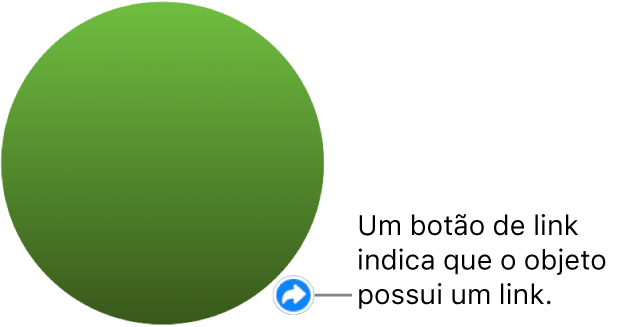
O texto do link é sublinhado e um botão de link (seta curvada) aparece no canto inferior direito de um objeto com um link (o botão de link não fica visível ao reproduzir a apresentação).
Altere o destino de um link
Toque no botão de link ao lado do objeto, toque em “Ajustes de Link” e selecione um destino diferente.
Para remover o link, toque em Remover Link.
Configure uma apresentação para reproduzir interativamente
Para usar objetos vinculados para navegar pelos slides, é preciso que o tipo de apresentação seja definido como Normal ou Somente Links. Você também pode configurar a apresentação para que seja reproduzida imediatamente depois de aberta, continuamente em loop ou a partir do início, caso ela fique ociosa.
Com a apresentação aberta, toque em
 na barra de ferramentas, toque em “Opções da Apresentação” e toque em “Tipo de Apresentação”.
na barra de ferramentas, toque em “Opções da Apresentação” e toque em “Tipo de Apresentação”.Selecionar um tipo de apresentação:
Normal: a apresentação muda os slides ou começa as animações quando o espectador toca ou passa o dedo na tela, ou toca em um link no slide. Isso é útil caso deseja apresentar os slides sequencialmente.
Links apenas: a apresentação muda os slides ou começa animações apenas quando o espectador toca em um link no slide. Isso é útil caso deseje fazer uma apresentação de slides interativa em quiosques ou apresentar os slides em ordem não sequencial.
Dica: em uma apresentação do tipo Somente Links, certifique-se de que cada slide contenha um link (para evitar slides que não levam a lugar nenhum).
Definir qualquer uma das opções de reprodução:
Apresentação de Slides em Loop: ative para que a apresentação volte ao primeiro slide no final da apresentação de slides.
Reiniciar a Apresentação se Ficar Ociosa Por: ative e arraste o controle para definir o tempo de ociosidade sem interação do usuário antes que a apresentação volte ao primeiro slide.
Toque em OK.
Para iniciar a apresentação, toque para selecionar o slide com o qual deseja começar no navegador de slides e toque em
 na barra de ferramentas.
na barra de ferramentas.